当您在PC 上连接到无线网络时,它会保存WiFi 密码,以便您的PC 自动连接到网络。但是,可能会发生您更改WiFi密码而需要更改密码的情况。但是Windows 10 没有提供任何选项来忘记WiFi 网络面板中保存的WiFi 网络。此外,Windows 10 中的设置应用程序取代了我们习惯的经典控制面板。
Windows 10 中的设置应用程序需要一些时间来适应其功能。今天我们将看到如何在Windows 10 中忘记保存的WiFi 网络。
好吧,在Windows 10 中删除或忘记保存的WiFi 网络非常简单,并且不涉及繁琐的过程。请按照以下简单步骤操作:
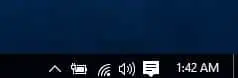
- 单击任务栏中的WiFi 网络图标。将出现一个窗口,其中包含WiFi 网络列表。
- 现在点击“网络设置”选项。设置窗口将立即出现在屏幕上。然后点击无线网络部分。
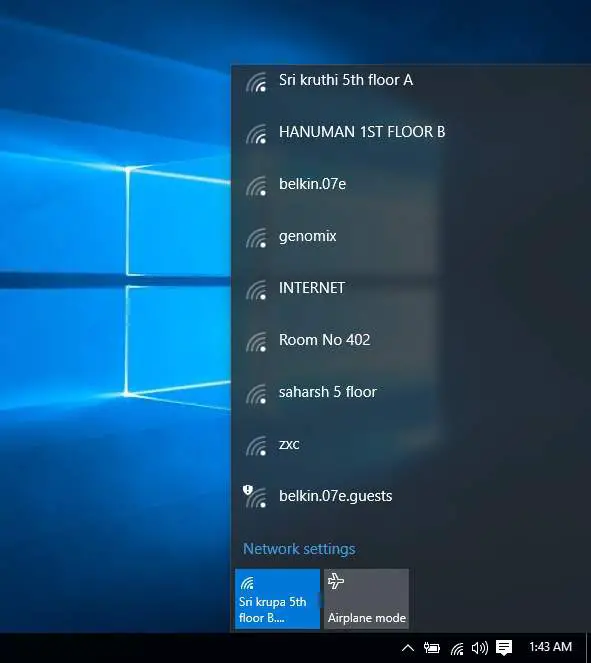
- 向下滚动到底部,然后单击“管理WiFi 设置= 选项。管理WiFi 设置窗口将出现在屏幕上。
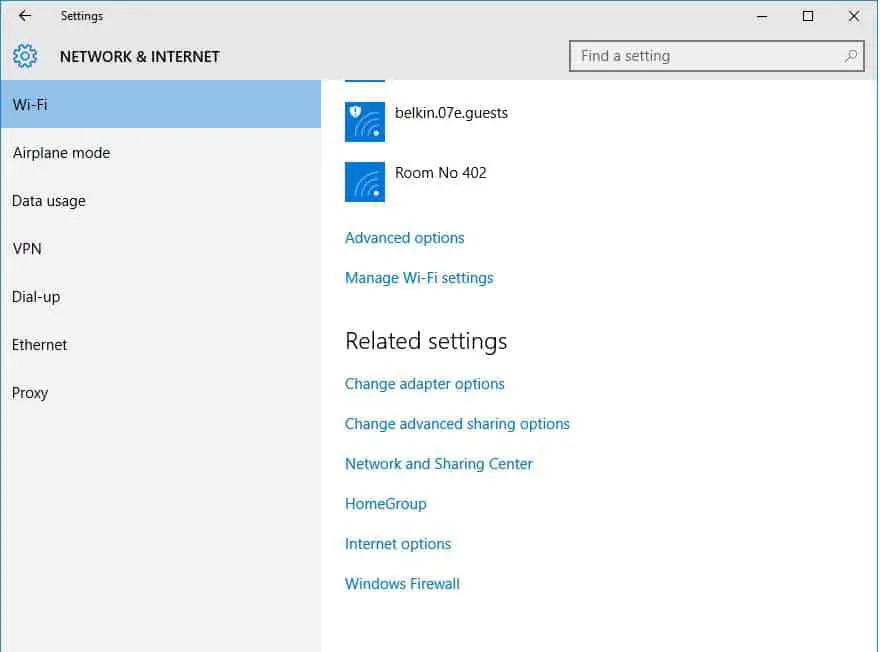
- 向下滚动,直到找到管理已知网络部分。在此部分下,您可以看到已保存的WiFi 网络列表。单击您想忘记的网络配置文件。
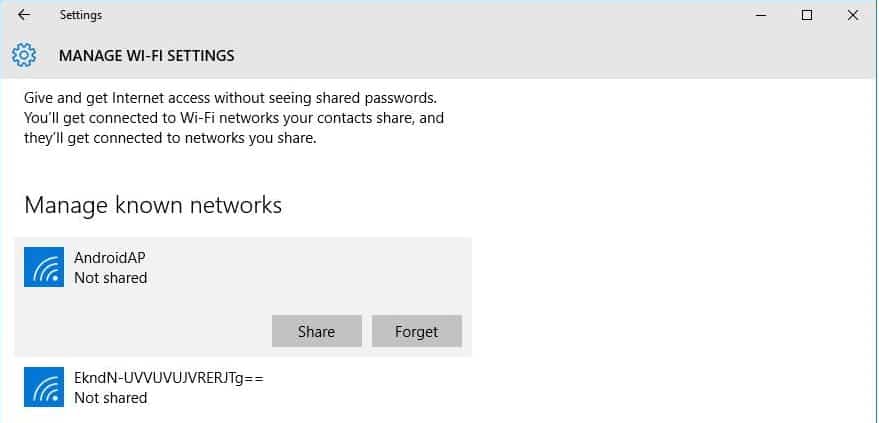
- 现在点击忘记按钮删除保存的WiFi 网络配置文件。
就是这样。现在您可以看到WiFi 网络配置文件已被删除。
请记住,如果您忘记了某个网络,其密码将被删除,您必须再次输入密码才能连接到该网络。
是不是像我们说的那么简单?
您喜欢这种管理WiFi 网络的方法吗?在下面的评论部分通过您的评论告诉我们。




![在Windows 10 上设置Cox 电子邮件[使用Windows Mail 应用程序] 在Windows 10 上设置Cox 电子邮件[使用Windows Mail 应用程序]](https://infoacetech.net/wp-content/uploads/2021/06/5796-photo-1570063578733-6a33b69d1439-150x150.jpg)
![修复Windows 更新错误0x800703ee [Windows 11/10] 修复Windows 更新错误0x800703ee [Windows 11/10]](https://infoacetech.net/wp-content/uploads/2021/10/7724-0x800703ee-e1635420429607-150x150.png)
![修复Windows Media Player 问题[Windows 8 / 8.1 指南] 修复Windows Media Player 问题[Windows 8 / 8.1 指南]](https://infoacetech.net/wp-content/uploads/2021/10/7576-search-troubleshooting-on-Windows-8-150x150.jpg)





